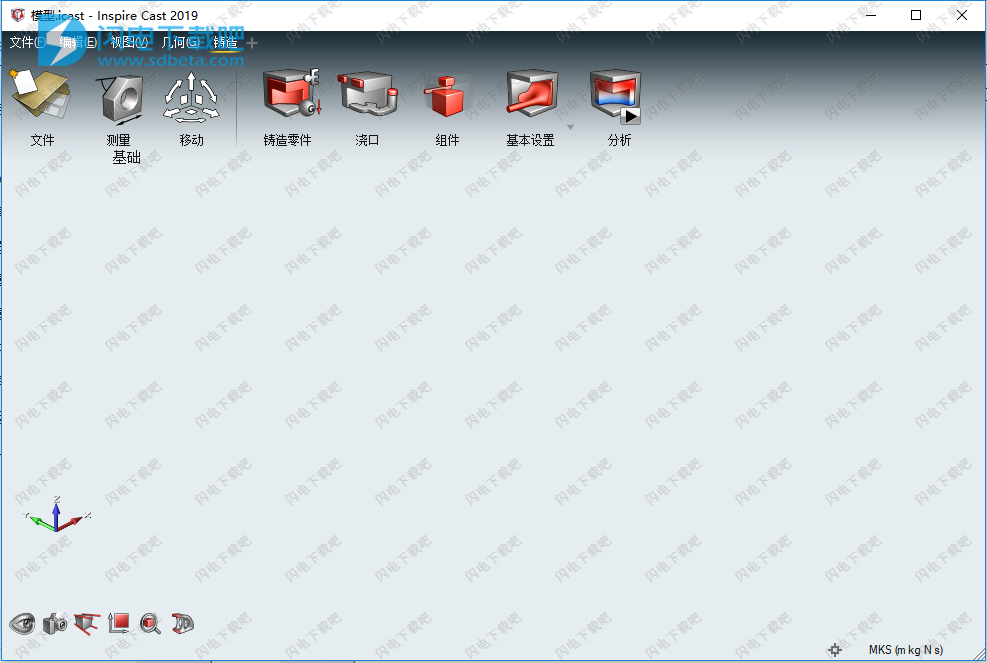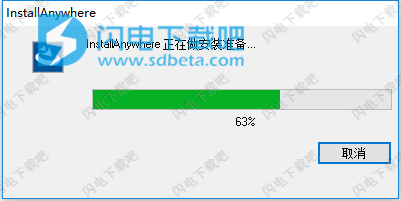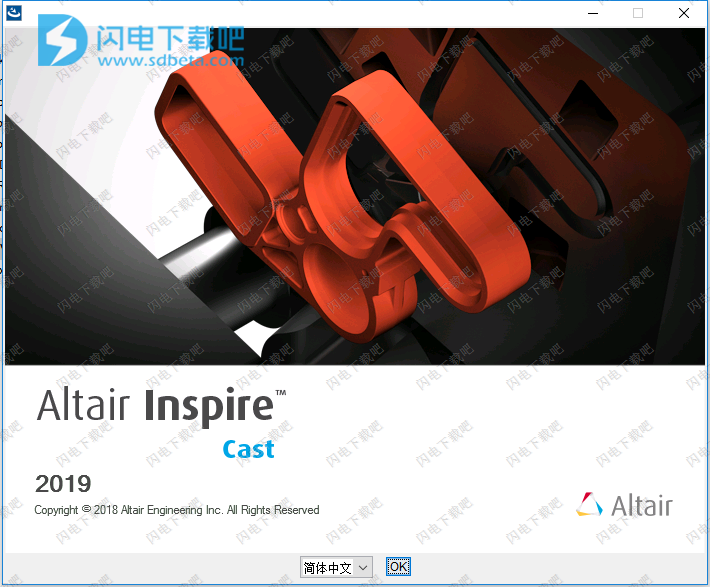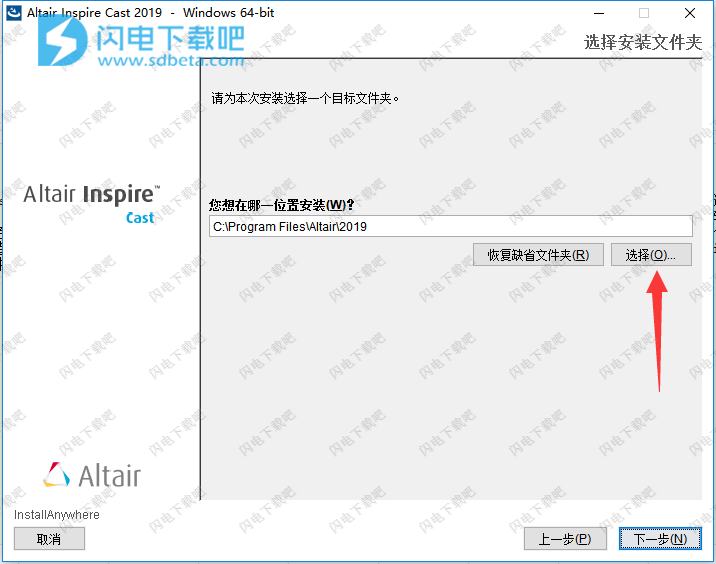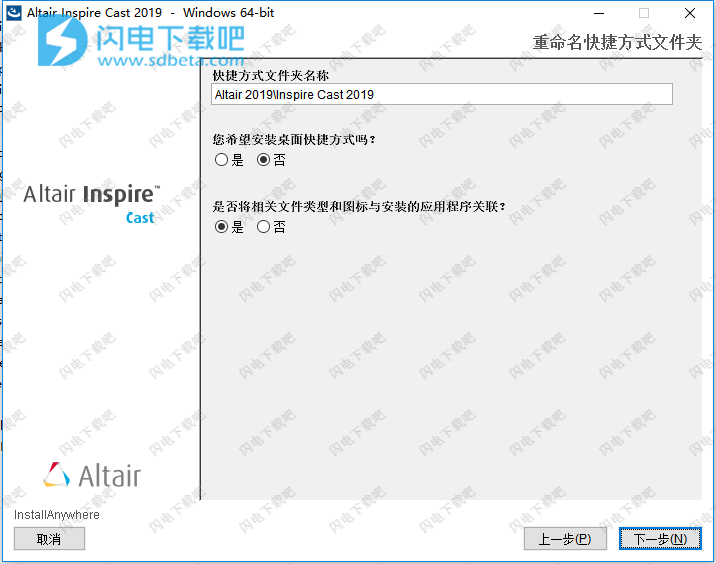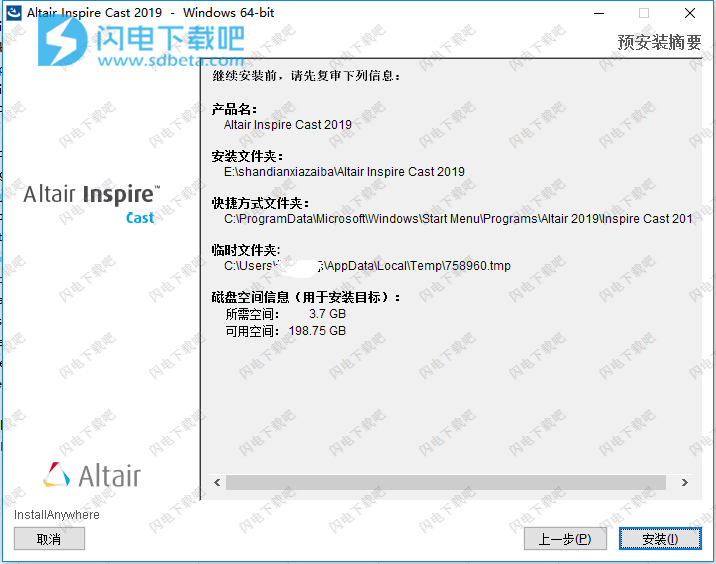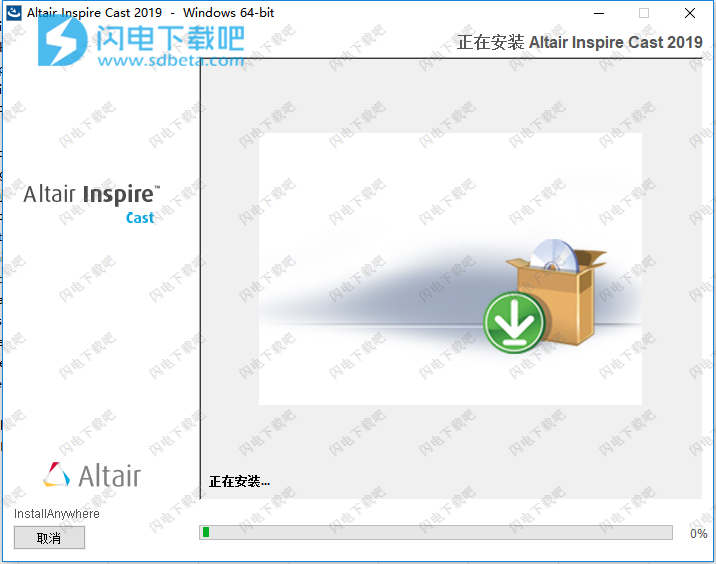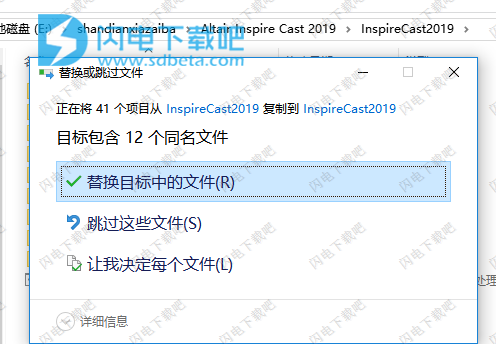•变薄工具:“制造”功能区上的“冲压”工具已被重命名为变薄工具,而且现在可以作为 Altair Inspire 软件的一部分使用,无需额外许可。
常见问题
1、计算时间过长。
请尝试下列任意一种方法:
在运行分析窗口中增加单元尺寸。
在运行分析或运行优化”窗口的速度/精度设置中选择更快。在运行分析或运行优化”窗口的接触设置中选择滑动接触。
在“运行优化窗口中增加最小厚度约束。
减少要在运行分析窗口中计算的正则模态数量。
通过“文件”>“偏好设置”>Run Options>Number of CPUs 增加并行计算所用的内核数量。
针对优化运行,在“属性编辑器”中增加非设计零件的网格尺寸(取消选中“网格”>“自动计算单元尺寸”,后输入一个更大的值)。
针对薄壁金属零件,使用中面工具将这些零件转为曲面。
2、我可以运行分析,但无法运行优化。
模型可能没有足够的约束(某些零件可以自由活动)。
可能没有正确检测零件之间的接触。要解决该问题,点击接触”工具操作栏上的寻找选项,取消选中自动搜索距离,然后输入一个值。如果零件是分离的,则输入一个较大的值。但如果零件是相互接触的,则尝试输入一个较小的值。您还可以在操作栏上将曲面更改为零件以定义接触对。接触检测问题经常与异常的CAD数据相关。
3、运行优化后,材料没有从设计空间中删除。
当优化目标是使质量最小化时,这通常意味着设计约束(位移约束、应力约束、频率约束)过于严格。
4、运行优化后,设计空间零件被完全删除。
当优化目标是使质量最小化时,如果所有设计约束(位移约束、应力约束、频率约束)均得到满足,就会出现这种情况,即便设计零件已完全删除。
5、我发现斑点状的材料集中在小区域内。
在运行优化窗口中尝试输入一个最大厚度约束。注意,这个值至少必须比最小厚度约束值大两倍。如果是加固板设计,则应使用“挤出”和“单向拔模”形状控制。
6、拓扑优化后生成的形状部分断开连接。
这通常表明运行优化”窗口中设置的最小厚度约束值过高。减小该值,重新运行优化。您还可以使用形状浏览器上的拓扑滑块来填充微小的间隙。
7、我可以在曲面上运行分析或优化吗?
可以,这是有可能的。一种方法是使用中面工具将薄实体零件转为曲面(薄片)。另一种方法是从CAD中导入曲面,并在“属性编辑器”中为每个零件分配一个厚度。
8、我要如何查看网格?
运行分析或优化后,在模型视窗左下角的视图控制中点击显示单元图标(2016.2版及更高版本)。
9、“运行优化”窗口中的最小安全系数应力约束是否只适用于设计空间零件?
不是,这个约束适用于所有零件。但是,靠近载荷点和固定约束的局部应力集中可能会被忽略。
10、运行重新分析要使用哪些设置?
运行重新分析(优化结果分析)所使用的设置与运行优化使用的设置一样,后者生成要分析的形状。点击形状浏览器”上的分析按钮,以分析优化后的形状。
11、使用与生成形状的优化运行不同的设置,我要如何运行重新分析?
使用形状浏览器”上的自适应按钮从优化结果中创建实体几何,然后使用“运行分析窗口(不是形状浏览器”上的分析按钮)运行分析。
12、我要如何在“分析浏览器”中更改图例颜色?
图例旁边有个小小的图例选项图标目。点击该图标并选择图例颜色以打开“偏好设置窗口。
13、我可以将结果动画捕捉为视频吗?
这对当前版本(2019)来说还不可能。我们计划在未来版本中加入该功能。
14、我要如何用常规的形状模式创建一个结构?
您可以使用对称形状控制创建对称或周期对称形状,以对您可能希望分离设计空间并创建关联复制的模式进行更好的控制。施加拉延箭模式时这样做格外有用。
要创建关联复制,请将设计空间零件分割成较小的常规形状。删除这些零件中的大多数,仅留下定义模式所需的零件。选择这些剩余的零件,用<Ctrl+C>复制它们,然后右键单击,从右键菜单中选择粘贴关联复制来创建多个关联复制。使用移动工具将这些关联复制移动到理想的位置和方向上。在优化过程中,Altair Inspire将对关联复制应用模式识别,以生成常规形状模式。
15、我可以将分离的实体或薄片转化成单个零件吗?
可以,右键点击零件,然后从右键菜单中选择将实体转换为零件。
16、我要如何设计没有孔的加固板?
拆分设计空间零件,在其中一侧留一个薄层。右键点击主要零件并从右键菜单中选择设计空问。将薄层留作非设计空间。
17、内浇口在哪里?
没有内浇口。没有必要分析凝固结果。
18、每种材料的标准速度太小是多少?
没有速度。也没有必要。
19、标准的重力方向是什么?
在凝国分析中,求解器不计算重力方向。
20、铸造插件是否考虑铸造重力方法?
不考虑。(在Click2Cast中,也只在填充分析时考虑。)
21、缩孔百分比是基于什么?
缩孔百分比显示的是空隙相对于实体面积的比率大于或等于指定百分比的区域。
在Click2Cast中,有一个另外的缩孔结果,并以容积单位显示缩孔。但在铸造插件中仅显示为百分比。
更新日志
The Altair product team is pleased to announce the availability of Inspire Cast (ex solidThinking Click2Cast) 2019.4 Build 2470, is a casting process simulation software that allows the user to enhance and optimize their manufactured components.
Altair Inspire Cast 2019.4 Build 2470 - Release Notes
Altair Inspire Cast 2019.4 includes the following new features and enhancements.
New Features
Download Offline Help
You can now download and install an offline help package from within the product by selecting File > Help > Download OfflineHelp. You can switch between online and offline help in the Preferences under Workspace > Help.
Cooling Line Activation Control
Inspire Cast now supports actívation and deactivation of cooling lines to simulate controlled refrigeration machines. You canidentify the coolant flow rate, delay the start time, and specify an end time for cooling.
Shell Mold Simulation
Simulate a shell mold for Investment Casting with realistic meshing. You can set shell thickness, initial mold temperature, andmold material and add additional components such as chillers. This allows analysis of the real mold behaviour in post-processing.
Meshing Controls for Fit PolyNURBS
You can now enable a preference that produces better meshing for optimization results wrapped in PolyNURBS from Inspire.
Enhancements
- Non-congruent meshing strategy has been improved, providing increased performance. This will solve the majority of caseswhere the meshing failed previously.
Altair Inspire Cast 2019.3。(1)-发行说明
Altair Inspire Cast 2019.3包含以下新功能和增强功能。
新的功能
新的自行车模拟阶段
现在将循环模拟定义为与填充和固化分开的阶段。 您可以一个一个地模拟零件和模具温度的演变,以及每个循环的固体分数。 您还可以查看所有循环模拟的图形,以更好地了解何时达到模具的最佳温度。
倾斜倾倒的图形操纵器
现在可以通过使用图形箭头操纵器更轻松地定义倾倒的旋转方向。 与预览可视化结合使用时,箭头使定义旋转方向更加容易,从而避免了错误。
Inspire Cast版本2019.3.1已解决以下问题。
-修复了由于Web服务器升级而无法打开在线帮助的问题。